LAB: CÁC THAO TÁC CƠ BẢN TRÊN GIT (PHẦN 2)
LAB: CÁC THAO TÁC CƠ BẢN TRÊN GIT (PHẦN 2)
Commit and Push Changes
Ở mục này bạn sẽ học cách xác định trạng thái của local repository, cách để add files, commit files và sau đó là push files lên remote repository.
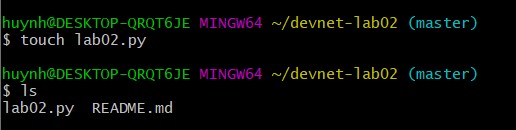
Chạy câu lệnh git status để kiểm tra trạng thái hiện tại của repository
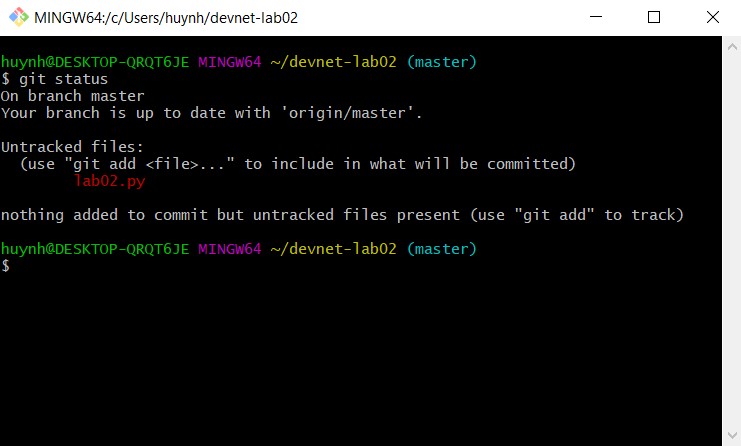
Để add file lab02.py lên repository, trước tiên bạn cần đánh dấu nó bằng câu lệnh git add lab02.py
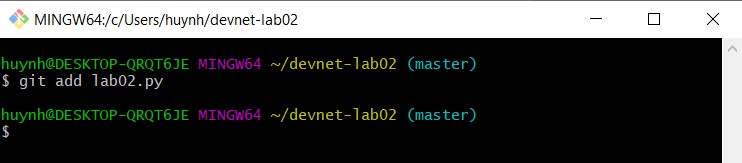
Chạy lại lệnh git status, ta sẽ thấy file lab02.py bây giờ đã được đánh dấu và sẽ được đẩy lên repository trong lần commit tiếp theo.
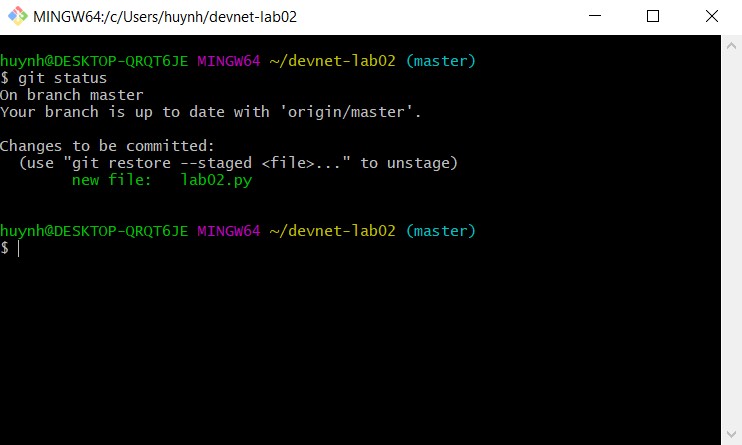
Commit file vào local repository bằng câu lệnh git commit -m. Nên thêm chú thích vào mỗi lần commit ( ở trong hình đó là câu lệnh “Add lab02.py file”.)
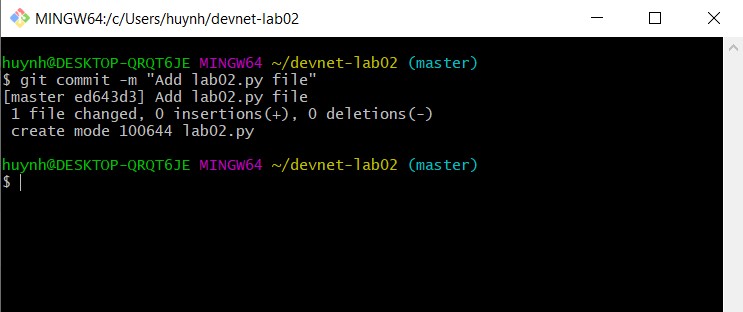
Chạy lại lệnh git status sau khi commit bạn sẽ thấy bản sao của nhánh master sẽ được đẩy vào origin/master trên Gitlab server trong lần commit tiếp theo. Có nghĩa là file lab02.py hiện tại vẫn là 1 phần của local repository những chưa có trên Gitlab remote server.
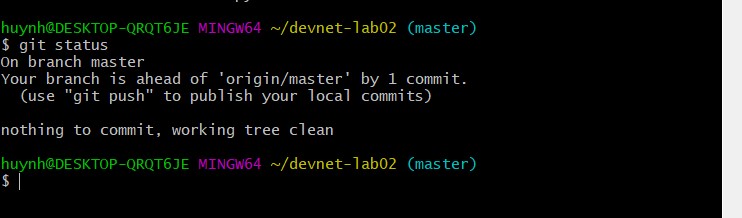
Để publish những lần commit ta sử dụng lệnh git push origin master. Nhánh local master của bạn sẽ đồng bộ hóa với nhánh master của remote.
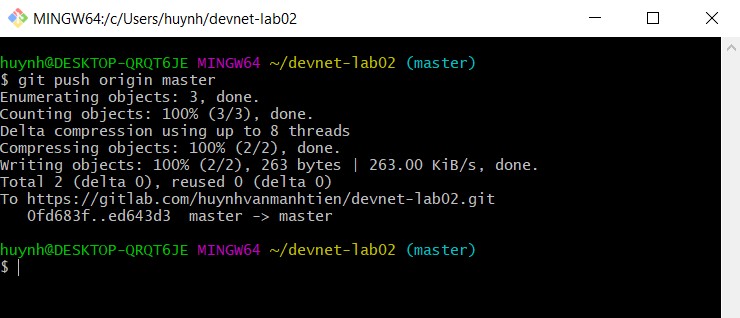
Chạy lệnh git status để kiểm tra
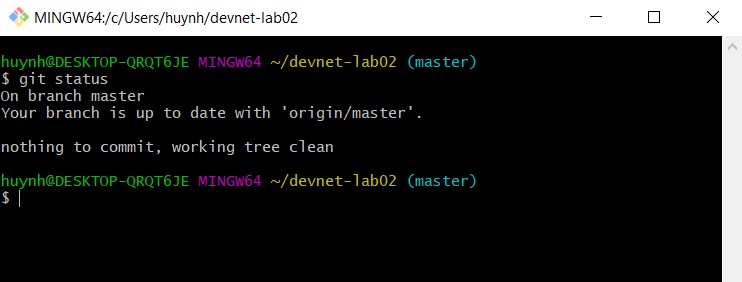
Lúc này vào Gitlab, vào project mà bạn tạo sẽ thấy file lab02.py đã được đẩy lên remote repository
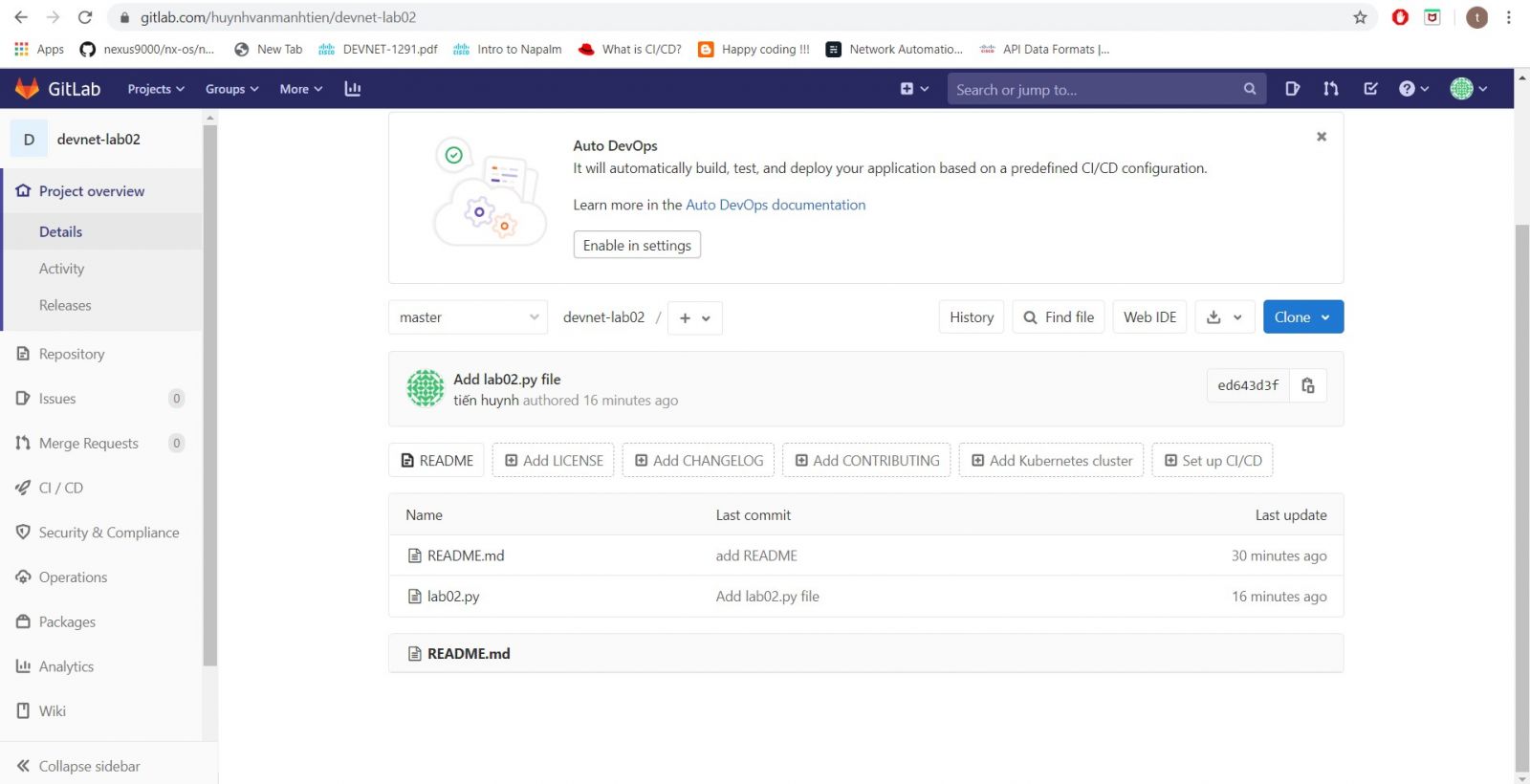
Thêm một vào dòng lệnh vào file lab02.py để tiếp tục kiểm tra. Sửa file bằng câu lệnh nano lab02.py, ở đây mình thêm vào file lab02 một đoạn code print(‘working with Git’).
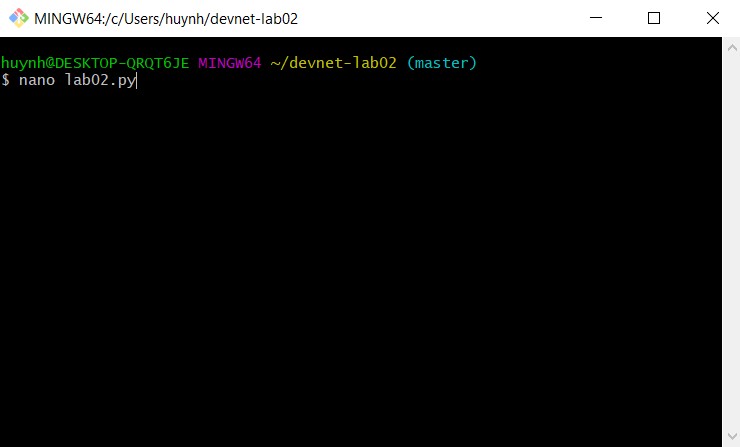
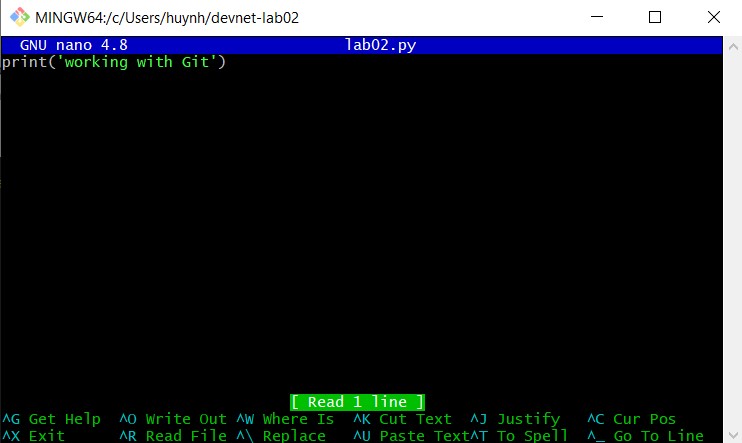
Sau đó tiếp tục dùng lệnh git add, git commit -m, và git push origin master để update file lab02.py vừa chỉnh sửa sẽ được kết quả như trong hình:
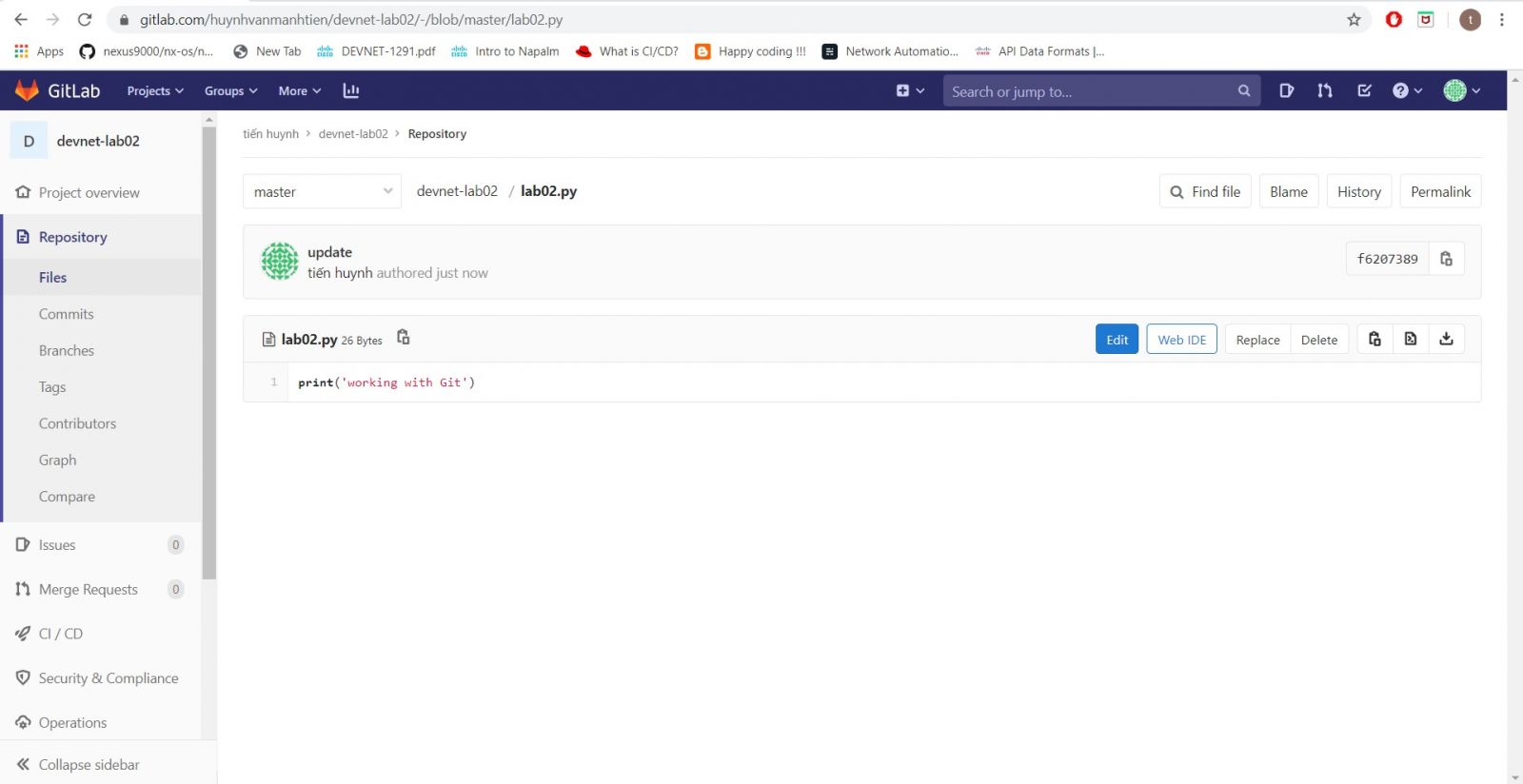
Thông tin khác
- » LAB: CÁC THAO TÁC CƠ BẢN TRÊN GIT (PHẦN 1) (04.03.2020)
- » GIỚI THIỆU PoE (02.03.2020)
- » HIỂU VỀ NETWORK AUTOMATION QUA CÂU CHUYỆN CỦA MỘT NGƯỜI KỸ SƯ MẠNG (02.03.2020)
- » HƯỚNG DẪN CÁCH HỌC MÔN DEVNET ASSOCIATE (26.02.2020)
- » NẾU…CÓ MỘT KHÁI NIỆM NGƯỜI KỸ SƯ MẠNG CẦN PHẢI BIẾT, THÌ ĐÓ CHÍNH LÀ “API” (24.02.2020)
- » HIỂU VỀ VXLAN (17.02.2020)
- » KHÁI NIỆM VỀ MẠNG FABRIC (12.02.2020)
- » BÁO CÁO CLOUD ARCHITECTURE (PHẦN 1) (06.02.2020)





